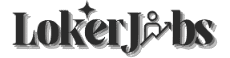Cara Membuat Daftar Pustaka di Word (Otomatis) – Sudah menjadi hal yang lumrah kalau penyusunan suatu karya tulis ilmiah, baik itu berbentuk buku, skripsi ataupun jurnal harus memiliki referensi yang valid.
Referensi-referensi bisa berupa artikel dari internet, dari jurnal lain yang masih relevan dengan karya tulis kita, dari buku-buku. Dan semua referensi yang kita kutip isinya (sebagai bahan penyusunan karya tulis), harus kita masukkan ke dalam daftar pustaka.
Untuk itu daftar pustaka adalah hal wajib yang harus kamu sertakan untuk penulisan ilmiah.
Dalam menampilkan daftar pustaka memiliki aturan-aturan khusus. Seperti misal, nama belakang yang dibalik ditaruh depan. Judul dibuat miring dan juga aturan urutan dari nama penulis, tahun terbit, judul buku hingga nama penerbit.
Apa Pentingnya Cara Membuat Daftar Pustaka di Word Secara Otomatis ?
Jika referensi kita sedikit mungkin 3-4 referensi saja, daftar pustaka lebih cepat dan lebih mudah dibikin manual.
Namun….
Jika jumlah referensi yang akan kita masukkan ke daftar pustaka amat banyak, maka di sinilah fungsinya cara membuat daftar pustaka di Microsoft Word secara otomatis.
Lalu bagaimana cara menulis daftar pustaka di MS Word secara otomatis ?
Perhatikan langkah-langkah di bawah ini sekaligus kamu praktekkan. Agar lebih paham dan di akhir membaca artikel kamu sudah bisa bikin daftar pustaka di Word secara otomatis.
Cara yang saya praktekkan di sini memakai MS Office 2013. Tapi bagi kamu pemilik MS Office versi yang lebih rendah ataupun lebih tinggi, caranya sama.
Kalaupun ada perbedaan hanya sedikit, tidak terlalu signifikan.
Langkah-Langkah Membuat Daftar Pustaka di MS Word
- Buka program MS Word
- Siapkan satu sheet Document untuk membuat Halaman Daftar Pustaka
- Tulis “Daftar Pustaka” sebagai judul halaman ini
- Selanjutnya, untuk membuat list referensi daftar pustaka pilih REFERENCE > Manage Sources > New … Perhatikan ilustrasinya di bawah ini dengan urutan ditunjukkan dari no.1, 2, 3.
- Kemudian akan tampil form seperti di bawah ini. Pilih Type of Source jenis referensi yang akan kita input (di kolom yang diberi panah merah) > Isi kolom-kolom yang tersedia sesuai data yang diminta.
Contoh Membuat Daftar Pustaka Referensi dari Buku dan Web
Di bawah ini 2 contoh referensi yang saya buat. Yang satu referensi daftar pustaka bersumber dari buku dan yang satunya lagi dari Website.
 |
| Contoh Pembuatan Referensi Daftar Pustaka Sumber Dari Buku |
 |
| Contoh Pembuatan Referensi Daftar Pustaka Sumber Dari Website |
Menampilkan List Referensi Daftar Pustaka
- Klik Bibliography
- Klik Insert Bibliography
Beginilah cara membuat daftar pustaka di Word secara otomatis. Sehingga jika referensi daftar pustakamu banyak (misal ada 25 lebih), kamu tidak perlu capek-capek mengurutkan nama pengarang sesuai abjad, tidak perlu memberi tanda kurung, membuat tulisan judul referensi miring dll.
Karena semua itu sudah dilakukan secara otomatis oleh MS Word.
Dapatkan update berita terbaru dan informasi terkini LokerJobs melalui Google News.